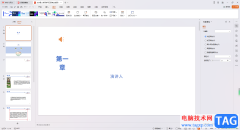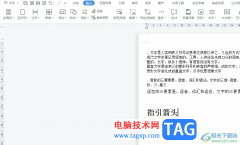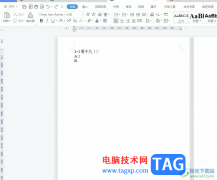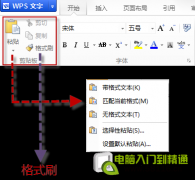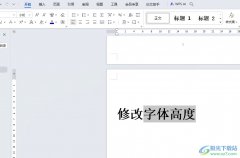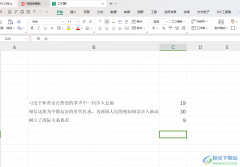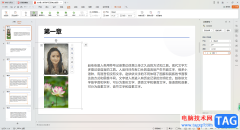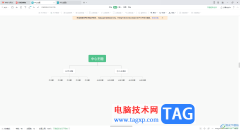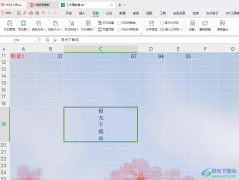wps作为一款国产的办公软件,为用户带来了许多的便利和好处,并且深受用户的喜爱,因为在wps软件中的功能可以帮助用户用来编辑文档、表格或是演示文稿等不同类型的文件,所以wps软件让用户实现了下载一款软件即可编辑多种文件的想法,当用户在编辑文档文件时,会在页面的右侧发现多出的一块空白处,用户想要将其去除,却不知道怎么来操作实现,其实这个问题是很好解决的,用户直接在菜单栏中点击审阅选项,接着在弹出来的选项卡中,用户将显示最终标记设置为原始状态选项即可解决问题,详细的操作过程是怎样的呢,接下来就让小编来向大家分享一下wps文档页面旁边多了一块空白区域的解决方法吧,希望用户能够喜欢。
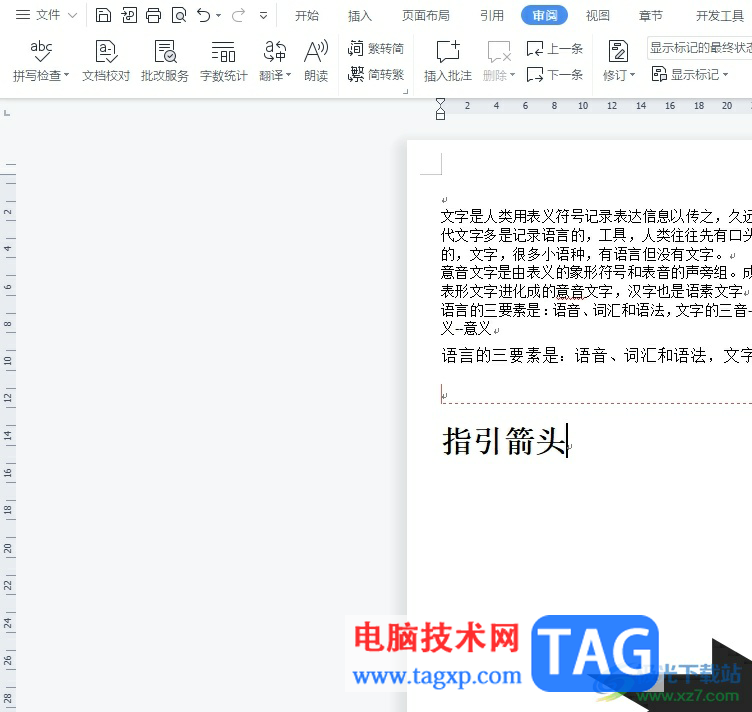
方法步骤
1.用户在电脑上打开wps软件,并来到文档文件的编辑页面上,可以在右侧看到多出来的空白区域
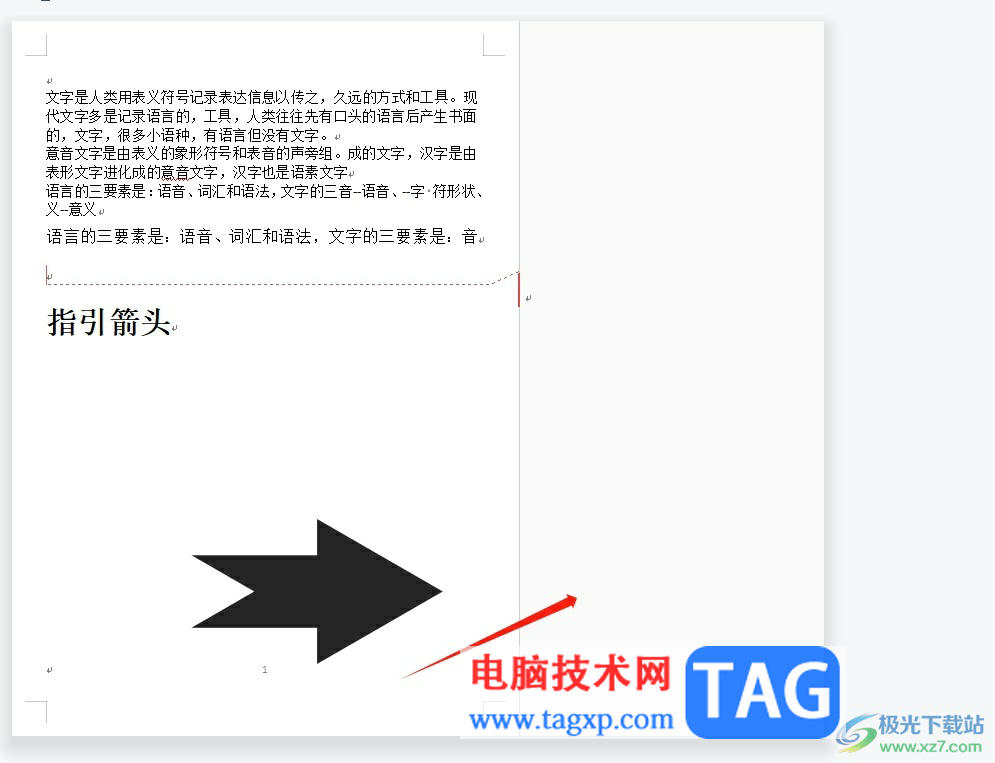
2.这时用户点击菜单栏中的审阅选项,将会显示出相关的选项卡,用户选择其中的显示标记的最终状态选项
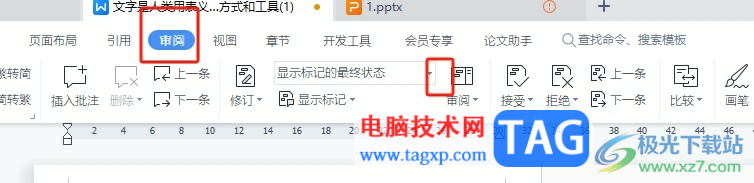
3.将会弹出下拉选项卡,用户选择其中的原始状态选项即可解决问题
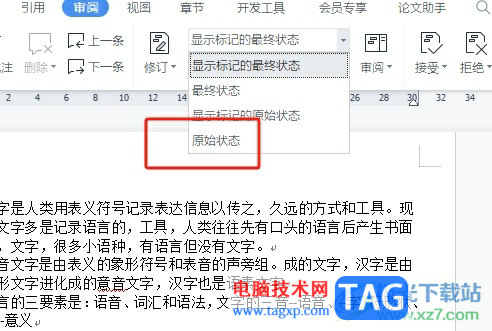
4.此时回到编辑页面上,用户可以看到当前多出的一块空白已被成功去除
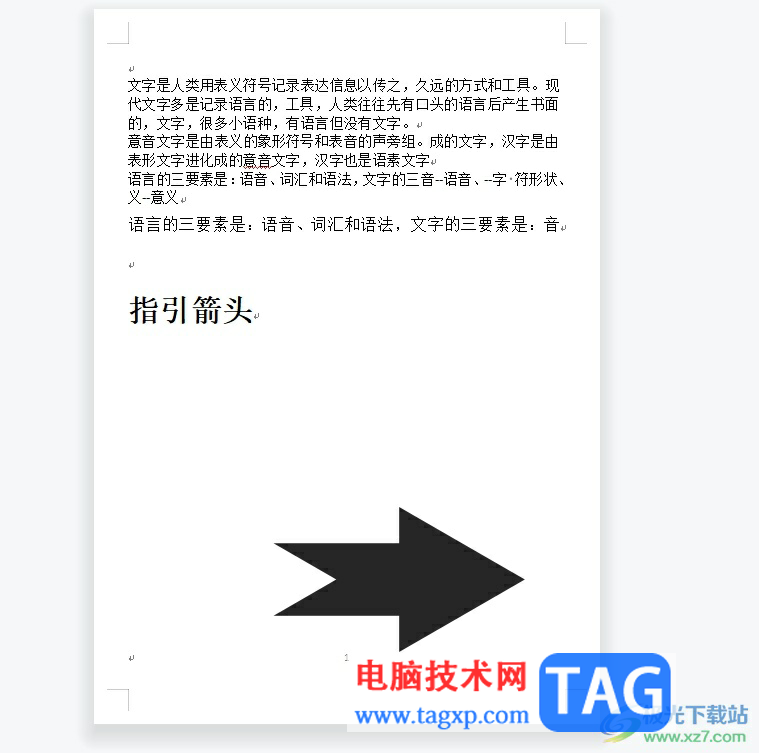
用户在wps软件中编辑文档文件时,会发现页面右侧,莫名多出来一块空白区域,用户想要将其去除,就可以在菜单栏中依次点击审阅选项和原始状态选项即可解决问题,方法简单易懂,因此感兴趣的用户可以跟着小编的教程来操作试试看。